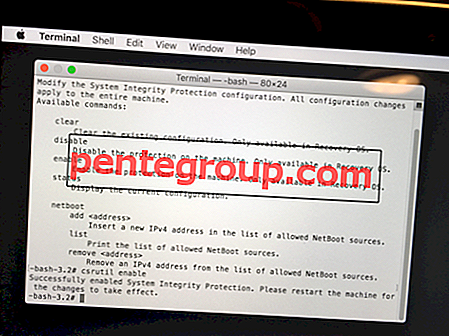Etter å ha lastet ned og installert iOS 9, har mange brukere av iPhone, iPad og iPod touch kommet med klager på treg ytelse på enhetene sine. Hvis du også opplever dette problemet, kan du lese dette og løse problemet.
De vanlige problemene blant brukerne var forsinket respons fra brukergrensesnittet og generell ytelsesnedgang. Hvis du ikke har en utviklerkonto og har byttet fra iOS 8 til iOS 9 nylig, kan dette ytelsesproblemet irritere deg fordi du absolutt vil sammenligne hastigheten mellom de to programvarene.

For noen brukere var dette en så dårlig opplevelse at de ønsket å nedgradere fra iOS 9 til iOS 8.4.1. Men hvis du vil holde deg til iOS 9, må du løse dette problemet ved å følge noen enkle metoder.
Hvordan fikse iOS 9 Lagging og treg ytelse på iPhone og iPad
Deaktiver gjennomsiktighet og bevegelse
Trinn 1. Start Innstillinger-appen på iDevice → Trykk på Generelt.

Steg 2. Trykk på Tilgjengelighet.

Trinn 3. Trykk på Øk kontrast fra listen.

Trinn 4. Veksle Reduser gjennomsiktighet PÅ.

Nå kommer du tilbake til tilgjengelighetsdelen; rett under alternativet Øk kontrast, er det et alternativ for Reduser bevegelse.
Trinn 5. Trykk på Reduce Motion.

Trinn 6. Slå på Reduser bevegelse PÅ.

Kom ut av Innstillinger-appen og sjekk hastigheten på enheten din. vil du sikkert merke en viss forbedring i iOS 9-ytelsen.
Det er en annen måte å øke ytelsen til iDevice som kjører på iOS 9. Du kan deaktivere alternativet for oppdatering av bakgrunnsapper og forbedre ytelsen.
Deaktiver bakgrunnsapper Oppdater på iPhone og iPad
Trinn 1. Start Innstillinger-appen på iDevice → Trykk på Generelt.

Steg 2. Trykk på Oppdater bakgrunnsapp.

Trinn 3. Bytt bakgrunnsapp-oppdatering AV.

Hvis du slår av dette alternativet, kan du også spare batteriets levetid på iDevice. Denne funksjonen lar apper oppdatere innholdet når enheten din bruker Wi-fi eller Cellular-data.
Deaktivering av Siri-forslag er enda et alternativ for å forbedre ytelsen til iPhone / iPad på iOS 9.
Deaktiver Siri-forslag på iPhone og iPad
Trinn 1. Åpne Innstillinger-appen på iDevice → Trykk på Generelt.

Steg 2. Trykk på Spotlight Search under Siri.

Trinn 3. Slå Siri-forslag AV.

Siri bruker enten Wi-fi-internett eller mobildataene dine for å søke i forslagene dine, og dette reduserer ytelsen til smarttelefonen din som kjører på iOS 9.
Apple tar alltid en alvorlig oppmerksomhet til alle slike feil og problemer, og derfor introduserer selskapet forbedringer i sin neste versjon. Så du kan også vente til lanseringen av iOS 9.1, som forventes neste måned.
Del dine tilbakemeldinger med oss på Facebook, Twitter og Google Plus sider.









![Slik installerer du iOS 10 Beta på iPhone eller iPad [Komplett guide]](https://pentegroup.com/img/3626/3626-min.jpg)